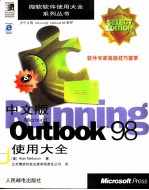
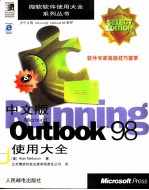
中文版Microsoft OutlookTM 98使用大全PDF电子书下载
- 电子书积分:15 积分如何计算积分?
- 作 者:(美)(A.内鲍尔)Alan Neibauer著;北京博彦科技发展有限责任公司译
- 出 版 社:北京市:人民邮电出版社
- 出版年份:1998
- ISBN:7115072930
- 页数:482 页
致谢 1
目 录 1
第1部分快速入门 1
简介 2
文件夹和文件夹项目 2
Outlook和服务器 3
第1章入门 3
1.1启动Microsoft Outlook 3
1.2 登录 3
1.3退下并离开——退出Outlook 5
1.4开发您的配置文件 5
1.4.1创建配置文件 6
1.4.2更新配置文件 8
1.4.3使用不同的配置文件 12
1.4.4删除配置文件 13
Outlook的安装选项 14
第2章进入Outlook 15
2.1使用Outlook面板 15
2.1.1 Outlook快捷方式组 16
2.1.2“自定义快捷方式”组 22
2.1.3“其他快捷方式”组 22
2.2 自定义“Outlook面板” 24
2.2.1打开和关闭“Outlook面板” 25
2.2.2改变“Outlook面板”中图标的大小 25
2.2.3在“Outlook面板”中添加文件夹 25
2.2.4从“Outlook面板”中删除文件夹图标 26
2.2.5重命名“Outlook面板”中的文件夹图标 26
2.2.8删除“Outlook面板”中的组 27
2.2.6在“Outlook面板”中添加组 27
2.2.7重命名“Outlook面板”中的组 27
2.3 自定义Outlook窗口 28
2.3.1 显示“预览窗格” 28
2.3.2显示文件夹列表 29
2.3.3显示状态栏 30
2.3.4改变列表宽度 30
2.4使用工具栏 31
2.4.1显示和移动工具栏 31
2.4.2 自定义工具栏和菜单 32
2.4.3创建新工具栏 36
2.5 从Outlook助理程序获得帮助 36
2.5.1 规则向导 37
2.5.2外出时的助理程序 41
第3章设置Outlook选项 45
3.1访问Outlook选项 45
3.2使用“首选参数”选项卡 46
3.2.1设置电子邮件选项 46
3.2.2设置日历选项 52
3.2.3设置任务选项 55
3.2.4设置日记选项 55
3.2.5设置便笺选项 57
3.3使用“邮件服务”选项卡 57
3.3.1 选择启动配置文件 57
3.3.2设置邮件选项 58
3.3.3 同步处理文件夹 58
3.4使用“邮件格式”选项卡 59
3.4.2选择信纸与字体 60
3.4.1选择邮件格式 60
3.4.3 附加签名 61
3.5使用“Internet电子邮件”选项卡 61
3.6使用“拼写检查”选项卡 62
3.6.1使用自定义字典 64
3.7使用“代理”选项卡 64
3.7.1添加代理 65
3.7.2删除代理 66
3.7.3授予权限 66
3.7.4设置代理属性 66
3.7.5只给您的代理发送要求 66
3.8使用“安全”选项卡 67
3.8.1获取数字标识 68
3.8.2更改安全设置 69
3.8.3安全内容 70
3.8.4引入与导出数字标识 71
3.8.5要保存您的证书,请执行以下步骤 72
3.8.6使用安全性 72
3.9使用“其他”选项卡 73
3.9.1设置常规选项 74
3.9.2设置高级选项 74
3.93设置“预览窗格”选项 81
第2部分电子邮件 83
第4章交换邮件和传真 85
4.1使用邮件窗口 86
4.1.1标准邮件表格 86
4.2发送邮件 87
4.2.1创建新邮件 87
4.1.2 WordMail邮件 87
4.2.2发送邮件 90
4.2.3发送名片 94
4.2.4编排文本格式 96
4.2.5添加图片和背景 97
4.2.6使用信纸 98
4.2.7创建信纸 99
4.2.8设置邮件选项 101
4.2.9设置邮件属性 106
4.2.10标志邮件 106
4.2.11 按附件发送文件 107
4.2.12添加链接 107
4.2.13 附加邮件 109
4.3 阅读邮件 110
43.1 阅读安全邮件 111
4.3.2使用链接 113
4.3.3从远端接收邮件 113
4.4答复邮件 113
4.4.1通过投票按钮答复 114
4.4.2答复邮件标志 114
4.5转发邮件 115
4.6在文件中保存邮件 116
4.7保存邮件附件 116
4.7.1 从邮件列表保存附件 116
4.7.2从邮件窗口保存附件 118
4.8管理垃圾邮件 118
4.8.1 引导垃圾和成人内容邮件 119
4.8.2管理垃圾和成人内容发件人列表 120
4.9关于传真的介绍 121
4.9.1设置传真选项 121
4.9.2发送传真 129
4.93接收传真 132
第5章谈谈通讯簿 135
5.1打开通讯簿 135
5.2切换通讯簿 136
5.3 查找某人 137
5.4添加某人 138
5.4.1 Internet编码方法 140
5.5使用个人通讯组列表 141
5.5.1创建个人通讯组列表 141
5.5.2编辑个人通讯组列表 143
5.5.3删除个人通讯组列表 143
5.5.4重命名个人通讯组列表 144
6.1 安装Outlook Express 145
第6章使用Outlook Express 145
6.2运行Outlook Express 147
6.3使用Outlook Express通讯簿 149
6.3.1 设置分组 151
6.4发送邮件 151
6.4.1 确信邮件已经发送 152
6.4.2键入电子邮件地址 154
6.4.3添加签名 155
6.4.4创建名片 156
6.5编排邮件格式 157
6.5.1修改默认的字体 157
6.5.2使用信纸 158
6.6将“其他成员”添加到邮件中 160
6.6 2在邮件中包含链接 161
6.6.3 发送附件 161
6.6.1添加文件中的文本 161
6.7 获得邮件 162
6.7.1阅读邮件 162
6.7.2保存附件 163
6.7.3 阅读名片 164
6.8回复和转发邮件 165
6.9设置邮件安全 165
6.9.1 安全区域 165
6.9.2数字标识 166
6.9.3发送和接收加密邮件 169
6.10设置帐号 170
6.10.1改变帐号设置 170
6.10.2添加新的邮件帐号 171
6.10.3用多个帐号发送邮件 172
6.1 1设置邮件选项 173
6.12使用电子邮件目录 179
6.12.1 查找用户 180
6.13使用文件夹 181
6.13.1 使用文件夹中的邮件 182
6.13.2在邮件服务器上保留邮件 183
6.14使用收件箱助理来组织信息 184
6.15 自定义Outlook Express窗口 185
6.15.1查看已读和未读的邮件 185
6.15.2使用列 186
6.15.3排序和分组邮件 187
6.15.4改变窗格尺寸 187
6.15.5使用工具栏 188
6.15.6改变窗口布局 189
7.1.1启动“Internet连接向导” 191
7.1设置新闻组 191
第7章使用新闻组通信 191
7.1.2完成“Internet连接向导” 192
7.2下载新闻组 194
7.2.1预订新闻组 195
7.3接收新闻组邮件 197
7.3.1下载邮件标题 197
7.3.2阅读邮件 199
7.3.3使用邮件线索 199
7.3.4下载邮件 200
7.4投递新闻组邮件 205
第8章为远程工作设置Outlook 207
8.1仅在联机时设置远程工作 208
8.2联机和脱机时设置远程工作 210
8.2.1设置脱机文件夹文件 211
8.2.2下载脱机通讯簿 212
8.2.3使用公用文件夹远程工作 213
8.2.4为脱机工作指定文件夹 214
8.2.5筛选脱机工作文件夹 215
8.2.6同步处理文件夹 216
8.3设置远程邮件和脱机工作 217
8.3.1将个人文件夹添加到配置文件 218
8.3.2设置“远程邮件”连接 219
8.3.3设置“远程邮件”选项 220
8.4设置电话卡拨号 223
8.4.1添加新电话卡 224
第9章使用Outlook远程工作 227
9.1运行Outlook进行远程工作——只在联机时 228
9.2.1将项目移动到其他文件夹 229
9.2运行Outlook进行远程工作——联机和脱机 229
9.3运行远程邮件 230
9.3.1 中断远程邮件连接 230
9.3.2使用远程邮件 231
9.3.4标记邮件以便下载 232
9.3.5在远程工作时删除邮件 233
9.4从远程计算机发送邮件 233
第3部分安排您的时间和任务 235
第10章查看日历 237
10.1使用“日历”文件夹窗口 237
10.1.1 显示时间 237
10.1.2约会 238
10.1.3 日期选择区 239
10.1.4任务板 240
10.2.2“工作周”视图 241
10.2设置显示的天数 241
10.2.1“天”视图 241
10.2.3“周”视图 242
10.2.4“月”视图 243
10.3获得日期 244
10.3.1使用日期选择区 244
10.3.2使用“转到日期”命令 245
10.3.3转到今日 246
10.4选择日期 247
10.4.1 在日历中选择日期 247
10.4.2在“日期选择区”中选择日期 247
10.5调整日历的显示方式 248
10.5.1 隐藏和恢复任务板 248
10.6调节“任务板” 249
10.6.1选择“任务板”视图 249
10.5.2隐藏和恢复“日期选择区” 249
10.6.2“包括无预定日期的任务” 252
10.6.3设置“任务板”部分 252
10.7查看“日历”的其他方法 253
10.7.1 带自动预览的天/周/月视图 253
10.7.2“当前约会”视图 253
10.7.3“事件”视图 253
10.7.4“年度事件”视图 254
10.7.5“定期约会”视图 254
10.7.6“按类别”视图 254
第11章安排约会、会议和事件 257
11.1建立日历项目 257
11.1.1快速建立日历项目 258
11.1.2安排会议 260
11.2更改日历项目 263
11.2.1更改时间 264
1 1.2.2设置提醒 265
11.2.3为日历项目分类 266
11.2.4描述您的可行性 266
1 1.2.5为项目添加附件 266
11.2.6编排邮件格式 269
11.2.7保持项目私有 269
11.2.8更改邀请 269
11.2.9创建定期项目 270
11.2.10调整日历项目属性 274
11.3 删除日历项目 275
11.4复制日历项目 276
11.5处理提醒 276
11.6接收并响应会议要求 277
11.6.1查看与会者 278
11.7主持联机会议 279
11.7.1建立NetMeeting会议 279
11.7.2设置NetMeeting 281
11.7.3使用NetMeeting 284
第12章管理任务 295
12.1设置任务 297
12.1.1快速设置任务 298
12.1.2设置重复任务 299
12.1.3跳过系列中的某个任务 300
12.1.4设置任务日期 301
12.1.5设置任务的优先级 302
12.1.6设置任务提醒 302
12.1.8将任务设为私有 303
12.1.7添加任务注释 303
12.1.9设置任务的估计完成时间 304
12.1.10调整任务的其他属性 305
12.1.11将任务归类 305
12.2发送任务要求 306
12.3接受并响应任务要求 309
12.3.1 接受任务 310
12.3.2拒绝任务 310
12.3.3转发任务要求 310
12.3.4删除任务要求 311
12.4使用任务 312
12.4.1 接收提醒 312
12.4.2跟踪任务进程 313
12.4.3发送状态报告 314
12.4.5将任务标记为已完成 315
12.4.4 发送自动状态报告 315
12.4.6记录任务的其他信息 316
12.4.7撤消任务 317
12.5 查看任务 317
12.5.1“简单列表”视图 318
12.5.2“详细列表”视图 318
12.5.3“当前任务”视图 318
12.5.4“随后七天”视图 318
12.5.5“过期任务”视图 318
12.5.6“按类别”视图 318
12.5.7“分配”视图 319
12.5.8“按负责人”视图 319
12.5.9“已完成的任务”视图 320
12.5.10“任务时间线”视图 320
第4部分跟踪人物和事件 323
第13章管理联系人 325
13.1联系人列表的建立 326
13.1.1使用联系人窗口…………………………………………………………………32o 334
13.1.2删除联系人 334
13.2使用“联系人”文件夹 335
13.2.1打电话给联系人 335
13.2.2发送电子邮件给联系人 339
13.2.3发送信函给联系人 340
13.2.4连接到联系人的Web页 340
13.2.5安排与联系人的会议 340
13.2.6给联系人分配任务 341
13.2.7给其他人发送联系人信息 341
13.2.8设置联系人的后续标记 342
13.3查看联系人 343
13.3.1使用“卡片”视图 344
13.3.2使用“列表”视图 345
13.3.3排序联系人 347
第14章记日记 349
14.1创建日记 349
14.2添加日记条目 351
14.2.1手工添加新日记条目 351
14.2.2使用计时器 352
14.2.3将已有的Outlook项目添加到日记中 353
14.2.4将已有的文档添加到日记中 353
14.3打开并修改日记条目 354
14.3.1选择打开的条目 354
14.3.2删除日记条目 355
14.4.1“按类型”视图 356
14.4查看日记条目 356
14.4.2“按联系人”视图 357
14.4.3“按类别”视图 357
14.4.4“条目列表”视图 357
14.4.5“最近七天”视图 359
14.4.6“电话”视图 359
第15章制作便笺 361
15.1添加便笺 361
15.2使用便笺 362
15.2.1编辑便笺正文 362
15.2.2为便笺指定一些(其他)颜色 363
15.2.3指定便笺的类别 363
15.2.4将便笺发送给其他人 363
15.2.7给便笺标记日期与时间 364
15.2.6更改默认便笺设置 364
15.2.5将便笺复制或移动到其他文件夹 364
15.3查看便笺 365
15.3.1“图标”视图 365
15.3.2“便笺列表”视图 367
15.3.3“最近七天”视图 367
15.3.4“按类别”视图 368
15.3.5“按颜色”视图 368
第5部分按您的意愿固定文件夹 369
第16章管理文件夹内容 371
16.1移动和复制文件夹项目 371
16.1.1移动文件夹项目 372
16.1.2复制文件夹项目 374
16.1.3将文件夹项目复制到Office应用程序中 375
16.2投递文件夹中的信息 376
16.3将文件添加到文件夹中 377
16.3.1查看保存在Outlook文件夹项目中的文件附件和快捷方式 379
16.4将项目添加到“Favorites”文件夹 380
16.4.1将文件夹项目拖放到“Favorites”文件夹 380
16.4.2添加到Microsoft InternetExplore中的“收藏夹”文件夹 381
16.5查找文件夹内容 382
16.5.1执行简单查找 382
16.5.2管理“高级查找” 382
16.5.3通过表格字段搜索项目 386
16.6从Outlook打开文档或启动程序 388
16.7转发文件夹项目 388
16.8从文件夹中删除项目 389
16.8.1恢复已删除的项目 389
16.10查看其他组文件夹中的文件 390
16.9清除已删除的项目 390
第17章打印文件夹项目 393
17.1使用Outlook标准打印样式进行打印 393
17.2更改打印设置 394
17.2.1选择可选的内置打印样式 395
17.2.2设置打印范围或选项 397
17.3打印预览 399
17.4更改打印样式 400
17.4.1 更改样式 401
17.4.2更改纸张设置 404
17.4.3设置页眉和页脚 405
17.5重置打印样式 407
17.6创建打印样式 407
17.6.1删除已创建的打印样式 408
18.1使用“自动存档”功能 411
第18章 自动存档文件夹项目 411
18.1.1设定常规自动存档选项 412
18.1.2设置文件夹的“自动存档”属性 413
18.1.3防止文件夹项目“自动存档” 414
18.2手工存档文件夹项目 415
18.3恢复存档的文件夹项目 416
第19章管理文件夹 419
19.1打开文件夹 419
19.1.1从“文件夹列表”打开文件夹 419
19.1.2从“前往”菜单打开文件夹 420
19.1.3在单独的窗口里打开文件夹 421
19.2创建文件夹 421
19.3复制文件夹 422
19.4复制文件夹设计 422
19.5移动文件夹 423
19.6重命名文件夹 424
19.7删除文件夹 424
19.8使用公用文件夹 425
19.8.1打开公用文件夹 426
19.8.2使用公用文件夹中的“个人收藏夹” 427
19.8.3跟踪公用文件夹的会话 427
19.8.4向公用文件夹发送邮件 428
19.9使用个人文件夹 429
19.9.1创建个人文件夹 429
19.9.2打开个人文件夹 430
19.10通过Internet共享文件夹 431
19.11处理文件夹属性 433
19.11.1“常规”选项卡 434
19.11.2“管理”选项卡 435
19.11.3“权限”选项卡 436
19.11.4“Outlook通讯簿”选项卡 438
19.11.5磁盘文件夹 439
第20章组织文件夹项目 443
20.1 设置列 443
20.1.1用“字段选择器”添加列 443
20.1.2删除列 445
20.1.3将列用鼠标重新排列 445
20.1.4使用“显示字段”对话框 445
20.1.5更改列格式 446
20.2使用类别 448
20.2.1添加自己的类别 449
20.1.2管理主类别列表 449
20.3.1在文件夹窗口里分组 450
20.3分组 450
20.3.2使用“分组依据”对话框分组 452
20.4排序 453
20.4.1用鼠标排序 453
20.4.2使用“排序”对话框排序 453
20.5筛选 454
20.5.1设置“更多选择”选项卡 456
20.5.2设置“高级”条件 457
20.5.3关闭筛选 459
20.6使用自定义字段 459
20.6.1创建简单的自定义字段 460
20.6.2创建合并字段 462
20.6.3创建公式字段 464
20.6.5更改自定义字段 465
20.6.4公式字段和合并字段示例 465
20.6.6删除自定义字段 466
第21章设置视图 469
21.1定义视图 469
21.2复制视图 471
21.3修改视图 471
21.4重新设置标准视图 472
21.5重新命名自定义视图 473
21.6编排视图格式 473
21.6.1“表格”视图 474
21.6.2“时间线”视图 476
21.6.3“天/周/月”视图 477
21.6.4“卡片”视图 478
21.6.5“图标”视图 479
21.7删除视图 480
21.8调节自动设置格式 481
- 《现代水泥技术发展与应用论文集》天津水泥工业设计研究院有限公司编 2019
- 《情报学 服务国家安全与发展的现代情报理论》赵冰峰著 2018
- 《学前儿童发展心理学 第2版》刘万伦主编;王文秀,甘卫群,刘万伦编写人员 2019
- 《中国制造业绿色供应链发展研究报告》中国电子信息产业发展研究院 2019
- 《中央财政支持提升专业服务产业发展能力项目水利工程专业课程建设成果 设施农业工程技术》赵英编 2018
- 《大学生心理健康与人生发展》王琳责任编辑;(中国)肖宇 2019
- 《“十三五”规划教材 中药鉴定学实验 供中药学 药学及相关专业使用 第2版》吴啟南 2018
- 《大学英语教学的跨文化交际视角研究与创新发展》许丽云,刘枫,尚利明著 2020
- 《高校转型发展系列教材 素描基础与设计》施猛责任编辑;(中国)魏伏一,徐红 2019
- 《资源型城市可持续发展的财政政策研究》刘尚希著 2019
- 《指向核心素养 北京十一学校名师教学设计 英语 七年级 上 配人教版》周志英总主编 2019
- 《办好人民满意的教育 全国教育满意度调查报告》(中国)中国教育科学研究院 2019
- 《北京生态环境保护》《北京环境保护丛书》编委会编著 2018
- 《人民院士》吴娜著 2019
- 《指向核心素养 北京十一学校名师教学设计 英语 九年级 上 配人教版》周志英总主编 2019
- 《中国人民的心》杨朔著;夕琳编 2019
- 《高等院校旅游专业系列教材 旅游企业岗位培训系列教材 新编北京导游英语》杨昆,鄢莉,谭明华 2019
- 《中华人民共和国成立70周年优秀文学作品精选 短篇小说卷 上 全2册》贺邵俊主编 2019
- 《指向核心素养 北京十一学校名师教学设计 数学 九年级 上 配人教版》周志英总主编 2019
- 《中华人民共和国成立70周年优秀文学作品精选 中篇小说卷 下 全3册》洪治纲主编 2019
